Mainos
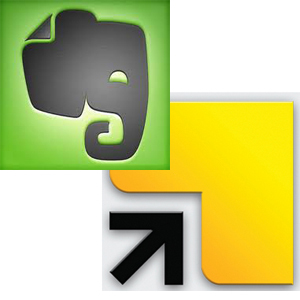 Springpad ja Evernote ovat mahtavia tiedostokaappeja artikkeleiden, reseptien, tuotteiden ja tekstinleikkausten säilyttämistä ja hallintaa varten, jotka haluamme tallentaa myöhempää tarkistusta varten. Mutta lisätapa maksimoida nämä tehokkaat kannettavat tietokoneet on hyödyntää niiden yhteisiä jakamisominaisuuksia.
Springpad ja Evernote ovat mahtavia tiedostokaappeja artikkeleiden, reseptien, tuotteiden ja tekstinleikkausten säilyttämistä ja hallintaa varten, jotka haluamme tallentaa myöhempää tarkistusta varten. Mutta lisätapa maksimoida nämä tehokkaat kannettavat tietokoneet on hyödyntää niiden yhteisiä jakamisominaisuuksia.
Nykyään, kun on kyse yhteistyöstä tietokoneisiin liittyvien projektien, muistiinpanojen, tiedostojen ja asiakirjojen parissa, tekeminen sähköpostitse voi tulla aikaa vievää ja jopa haitallista. Sekä Springpad että Evernote antavat käyttäjille mahdollisuuden jakaa linkkejä kannettavien tiliensä sisältöön, mutta mikä tärkeintä, käyttäjät voivat jakaa kokonaisia muistikirjoja tai kansioita.
Nämä jakamisominaisuudet ovat hienoja henkilökohtaiseen perhekäyttöön sekä yrityksille ja organisaatioille, jotka tarvitsevat keskeisen sijainnin muistiinpanojen ja asiakirjojen jakamiseen.
Perusjakaminen
Jos olet uusi Evernote-palvelussa, voit oppia siitä lisää lataamalla Markin ilmaiseksi
Puuttuu opas Evernoten käytöstä Evernoten käyttö: epävirallinen opasEvernoten käytön oppiminen vie kauan. Siksi olemme laatineet tämän oppaan, joka näyttää sinulle, kuinka hyödyntää tärkeimpiä Evernote-ominaisuuksia. Lue lisää , ja äskettäin julkaistun artikkelin, joka esittelee Springpadin perusominaisuudet Springpad vs Evernote: miksi visuaaliseen suuntautumiseen on merkitystä online-muistikirjassaOn helppo ymmärtää, miksi siellä on paljon verkko- ja ohjelmistomuistikirjoja, joista valita: lähinnä siksi, että online- ja mobiililaitteissamme on niin paljon hallintaa, kirjanmerkkejä ja jakelua koskevia tietoja ... Lue lisää ja kuinka he verrataan Evernoteen.Yksittäisten muistiinpanojen ja asiakirjojen jakamisen kannalta sekä Springpad että Evernote sallivat sinun jakaa nopeasti URL-linkit valittuun sisältöön Facebook ja Viserrys (Evernote sisältää myös jakamisen LinkedIn). Mutta yhteistyössä toimiessaan sähköpostien jakaminen on erityisen hyödyllistä, koska se vähentää tarvetta kopioida ja liittää sisältöä erilliseen sähköpostiviestiin. Molemmat palvelut liittävät valitut muistiinpanot ja muun sisällön sinulle lähetettäväksi sähköpostiviestiksi. Sinun ei tarvitse edes avata erillistä sähköpostiohjelmaa.
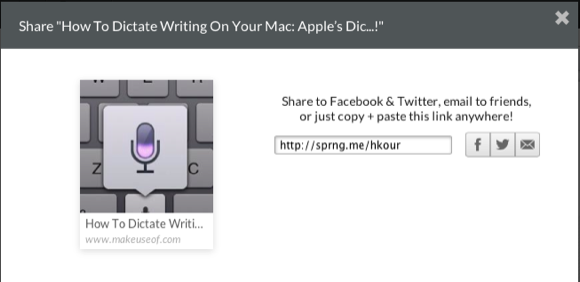
Vielä parasta, että molemmista palveluista saatava sähköposti ei sisällä vain jaettua sisältöä, mutta sähköpostien ulkoasu näyttää ammattimaiselta.

Edistyneempi jakamismuoto on kuitenkin kokonaisten muistikirjojen jakaminen muiden Springpad- tai Evernote-käyttäjien kanssa.
Muistikirjojen jakaminen Springpadissa
Vaikka Springpad ei ole ollut yhtä kauan kuin Evernote, sen jakamisominaisuudet ovat hiukan edistyneempiä. Springpad on asetettu kuten pinterest jossa voit jakaa muistikirjat julkisesti muiden käyttäjien kanssa.
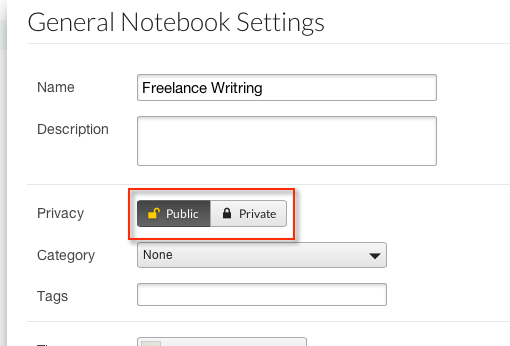
Myös julkisesti jaetut muistikirjat ja ”uudet jouset” ovat valonläheisiä ja niitä voidaan hakea sivuston sisällä käyttäjät voivat seurata niitä ja lisätä valikoivasti ("kevään") sisältöä heistä omaan valittuun muistikirjat. Tämän tyyppinen jakaminen voi olla erittäin hyödyllinen joukkueille ja organisaatioille tai jopa pienille yrityksille, jotka haluavat jakaa sisältöä asiakkaiden ja työntekijöiden kanssa.
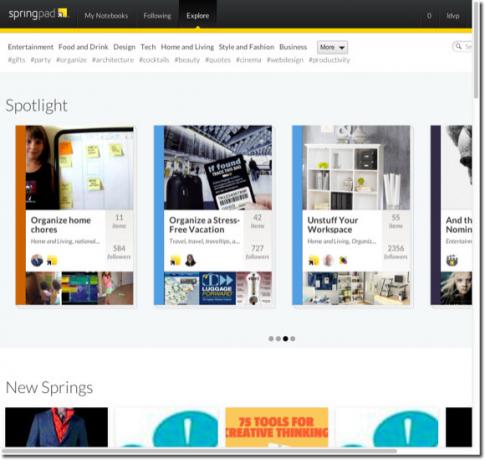
Mutta toinen taso muistikirjojen jakamiselle Springpadissa on kutsua käyttäjiä olemaan valittujen muistikirjojen avustajia / yhteistyökumppaneita. Kun yksi tai useampi avustaja hyväksyy kutsun, jaettu muistikirja näkyy heidän tilinsä muistikirjojen vieressä, jaettuihin muistikirjoihin tehdyt muutokset päivitetään automaattisesti. Tämäntyyppinen jakaminen voi olla tehokas tapa työskennellä yhteistyössä hankkeiden kanssa, jakaa matkasuunnitelmia ja asiakirjoja perheenjäsenten kanssa tai luoda jaettu ämpäri-luettelo ideoista.
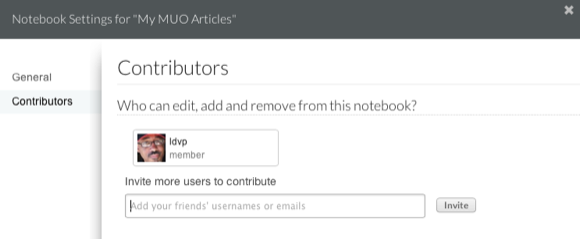
Toisin kuin Evernote, jaetut muistikirjat eivät vaadi premium-tiliä - ominaisuus on ilmainen kaikille käyttäjille. Voit kutsua osallistujia muistikirjaan napsauttamalla Asetukset-napin painiketta, joka löytyy muistikirjan esikatselukuvakkeen edestä, tai painiketta, joka on avoimen muistikirjan vasemmalla puolella. Sisään asetukset napsautat Osallistujat ja lähettää kutsut yhteistyökumppaneille, joiden on myös oltava Springpad-käyttäjiä. Muistikirjasi ei näy heidän tilillänsä, ennen kuin hän on hyväksynyt kutsusi.
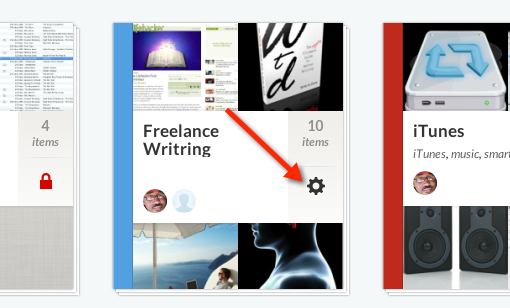
Jaettu muistikirja sisältää avatar-valokuvan jäsenistä, jotka osallistuvat siihen. Jaetut muistikirjat sisältävät myös kommenttitoimintaruudun avustajille. Muista kuitenkin, että Springpadin jaetut muistikirjat sallivat avustajien automaattisesti lukea ja muokata sisältöä.
Sinulle ilmoitetaan oletuksena sähköpostitse, kun avustaja lisää tai vaihtaa jaettuun muistikirjaan. Voit poistaa tämän ilmoituksen käytöstä Springpad-tilisi asetuksissa.
Kannettavien jakaminen Evernotessa
Evernoten avulla myös käyttäjän muistikirjat voidaan jakaa, mutta toisin kuin Springpad, Evernoten kannettavia ei julkaista julkisesti etsimistä tai selaamista varten. Sinun on joko kutsuttava muita Evernote-käyttäjiä liittymään muistikirjaasi heidän tililleen tai lähetettävä julkinen linkki yhteen tai useampaan muistikirjaan, jonka haluat jakaa.
Ronin Evernote-vinkit on esimerkki tilaamastasi Evernote-muistikirjasta. Jaetut Evernote-muistikirjat näkyvät omien muistikirjojesi rinnalla, ja niissä on erityinen kuvake oikeassa yläkulmassa.

Näet uuden sisällön lisättynä jaettuun muistikirjaan sen päivityksen jälkeen, ja jaettujen muistikirjojen sisältö on myös haettavissa.

Yllä kuvattujen Evernote-perustoimintojen lisäksi voit jakaa linkkejä Evernote-muistikirjoihisi. Evernote-käyttäjät, joilla on ilmainen perustili, voivat vain kutsua muita käyttäjiä tarkastelemaan jaettujen muistikirjojen sisältöä.
Voit jakaa Evernote-muistikirjan napsauttamalla muistikirjan kuvakkeen edessä olevaa Jako-painiketta ja valitsemalla sitten ”Kutsu henkilöitäTai ”Luo julkinen linkki”Avattavassa ikkunassa.
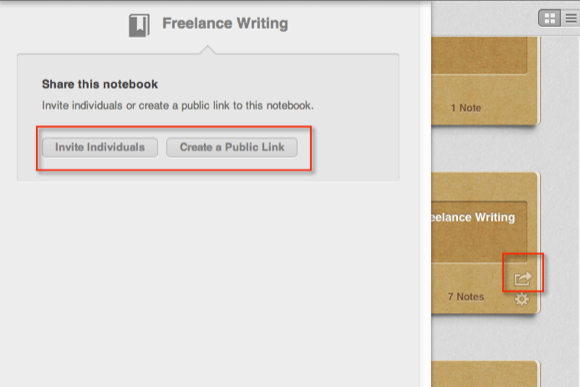
Huomaa kuitenkin, että jotta muut Evernote-käyttäjät voivat lisätä ja muokata sisältöä jaetuissa muistikirjoissa, tarvitset Evernote premium -tilin. Evernote tarjoaa kuitenkin vielä muutamia lisävaihtoehtoja premium-tasolla kannettavien tietokoneiden jakamiseen. Voit valita, sallitaanko kutsutut osallistujat joko vain Näytä muistiinpanot, Näytä muistiinpanot ja toiminta, Muokkaa muistiinpanojatai Muokkaa ja kutsu muita jaettuun muistikirjaan.
Jos työskentelet arkaluonteisten tietojen kanssa, Evernoten käyttöoikeuksien jakamisominaisuuksista on todennäköisesti enemmän hyötyä sinulle.
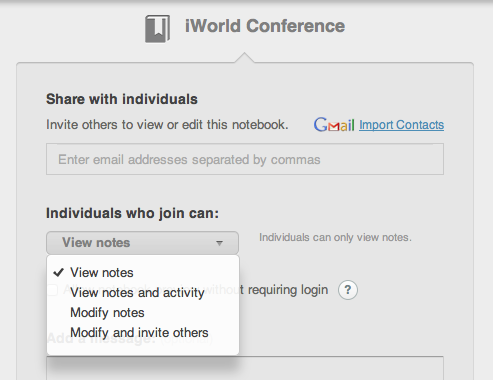
Voit myös valita, että muistikirjat esikatsellaan (mutta niitä ei ole muokattu), ilman että vastaanottajat kirjautuvat Evernoteen.
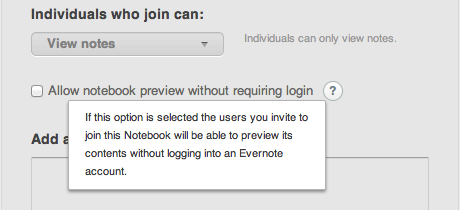
On myös hyödyllistä huomauttaa, että Evernote perusti äskettäin erityisen yritysalustan, jonka avulla käyttäjät voivat jakaa ja muokata kannettavia tietokoneita koko yrityksessään.
Evernotella ja Springpadilla on tehokkaita ainutlaatuisia ominaisuuksia, jotka tekevät niistä molemmista erittäin hyödyllisiä. Vielä on entistäkin parempaa, kun jokainen palvelu lisää kyvyn määrittää ajastettuja muistutuksia valituille muistikirjoille, mikä on hyödyllistä työskennellessäsi aikataulujen kanssa tehtävissä projekteissa. Se on myös hyödyllinen tapa saada ilmoituksia valittuihin muistikirjoihin lisätyn sisällön tarkistamisesta.
Kerro meille, mitä mieltä olet Springpadin ja Evernoten jakamisominaisuuksista. Onko muita ominaisuuksia, jotka haluat nähdä lisättävinä? Kerro meille.
Bakari on freelance-kirjailija ja valokuvaaja. Hän on pitkäaikainen Mac-käyttäjä, jazz-musiikin fani ja perheen mies.
